Un driver è una raccolta di file che comunicano con il sistema operativo di un computer per istruire un componente hardware su come operare. Questi driver necessitano di un aggiornamento regolare per aumentare le prestazioni e la compatibilità dell’hardware con i software appena rilasciati.
Se uno qualsiasi dei tuoi dispositivi inizia a non funzionare correttamente, l’aggiornamento del suo driver dovrebbe essere la tua priorità. Se i driver sono obsoleti, il sistema operativo potrebbe non essere in grado di comunicare con i dispositivi. Pertanto, mantenere aggiornati i driver è un must.
Perché un driver ha bisogno di un aggiornamento?
Un driver obsoleto avrà molti problemi con il dispositivo. I problemi includono problemi di visualizzazione, problemi di regolazione della luminosità , mouse non rilevato , ecc. I produttori del sistema operativo forniscono costantemente aggiornamenti al driver per renderlo compatibile con altri dispositivi e con il sistema operativo stesso.
Se volete continuare a leggere questo post su "[page_title]" cliccate sul pulsante "Mostra tutti" e potrete leggere il resto del contenuto gratuitamente. ebstomasborba.pt è un sito specializzato in Tecnologia, Notizie, Giochi e molti altri argomenti che potrebbero interessarvi. Se desiderate leggere altre informazioni simili a [page_title], continuate a navigare sul web e iscrivetevi alle notifiche del blog per non perdere le ultime novità.
Il tuo computer funzionerà anche molto più agevolmente una volta che questi driver sono stati aggiornati. I driver obsoleti causano problemi di sicurezza, rendendo il computer vulnerabile agli hacker e al software dannoso. Indicano i principali difetti che qualsiasi hacker esperto può facilmente sfruttare.
Come controllare e aggiornare il mio driver
Se uno qualsiasi dei dispositivi collegati al computer inizia a non funzionare correttamente, è probabile che il driver del dispositivo in questione necessiti di un aggiornamento. Potrebbe essere necessario aggiornare i driver se il dispositivo smette di funzionare dopo un aggiornamento di Windows. L’ultima versione di Windows potrebbe supportare o meno le versioni precedenti dei driver.
Aggiornamento del driver da Windows Update
Puoi anche verificare se i tuoi driver sono aggiornati da Windows Update. La funzione Windows Update scaricherà e installerà automaticamente tutti i driver più recenti. Per verificare se i tuoi driver sono aggiornati, procedi nel seguente modo.
- Fai clic sul menu Start e vai su Impostazioni > Aggiornamento e sicurezza (Windows Update per Windows 11) > Windows Update
- Sotto Windows Update, deve dire che sei aggiornato.
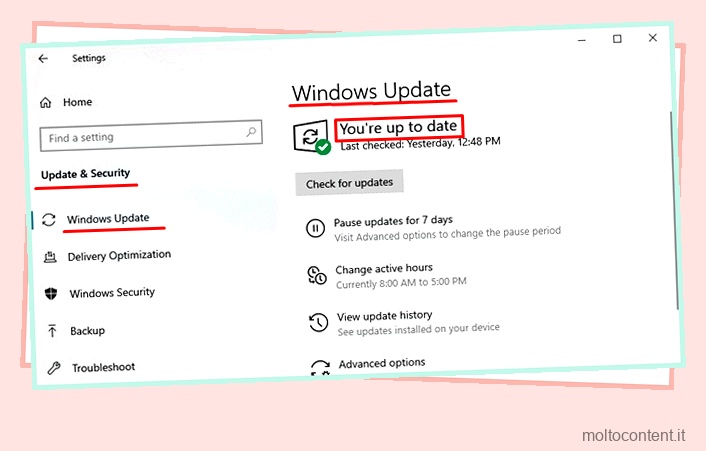
- Se dice che gli aggiornamenti sono disponibili , potresti non utilizzare i driver più recenti.
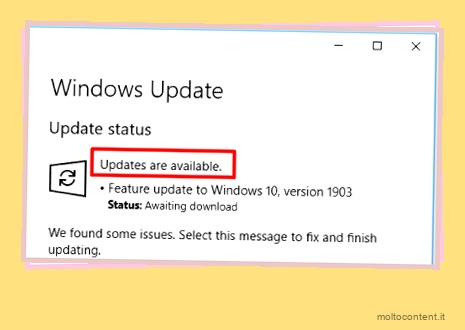
- Per verificare quali driver non sono aggiornati, fare clic su Opzioni avanzate .
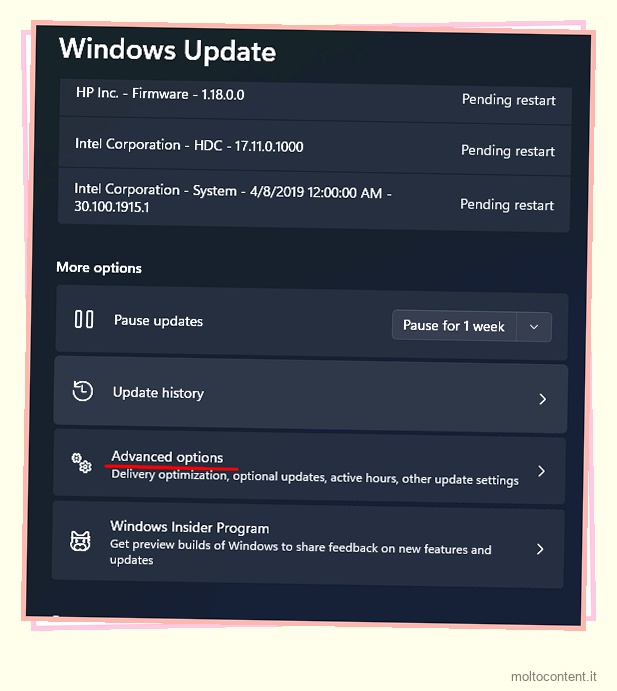
- In Opzioni aggiuntive, seleziona Aggiornamenti facoltativi > Aggiornamenti driver .
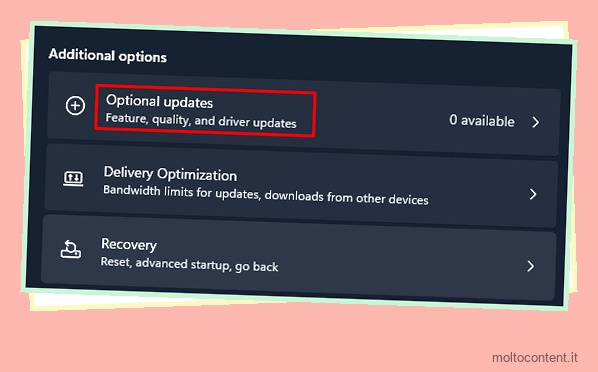
- Controlla tutti i driver che desideri scaricare e installare.
- Fare clic su Scarica e installa.
- Al termine di tutti i download, riavvia il computer per installare gli aggiornamenti.
Da Gestione dispositivi
Gestione dispositivi contiene l’elenco di tutti i driver installati in Windows. Senza installare un’applicazione di terze parti, puoi conoscere lo stato attuale dei tuoi driver. Gli utenti possono anche disinstallare, eseguire il rollback e disabilitare un determinato driver da Gestione dispositivi.
Puoi anche controllare manualmente ogni driver da Gestione dispositivi per vedere se è aggiornato. Segui questi passaggi per verificare la disponibilità di aggiornamenti.
- Premi il tasto Windows + X e fai clic su Gestione dispositivi .
- Espandi l’elenco dei driver.
- Fare clic con il pulsante destro del mouse sul driver e selezionare Aggiorna driver.
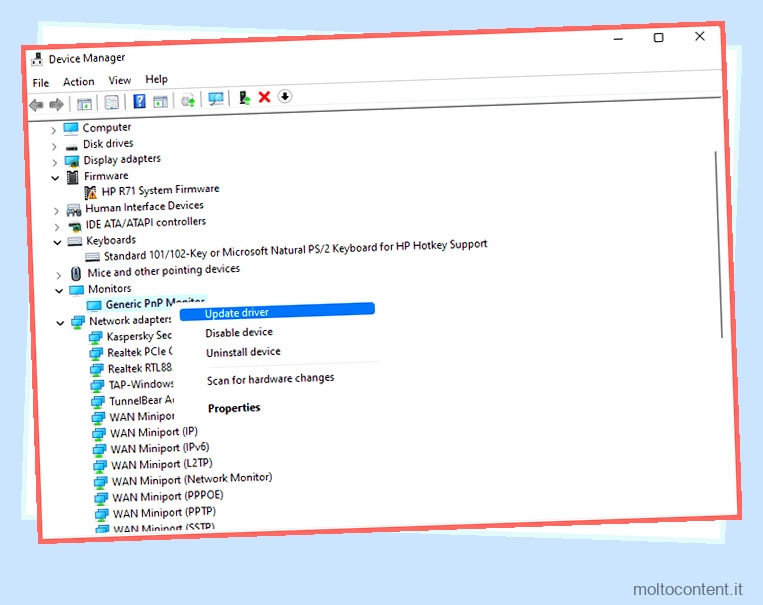
- Seleziona Cerca automaticamente i driver .
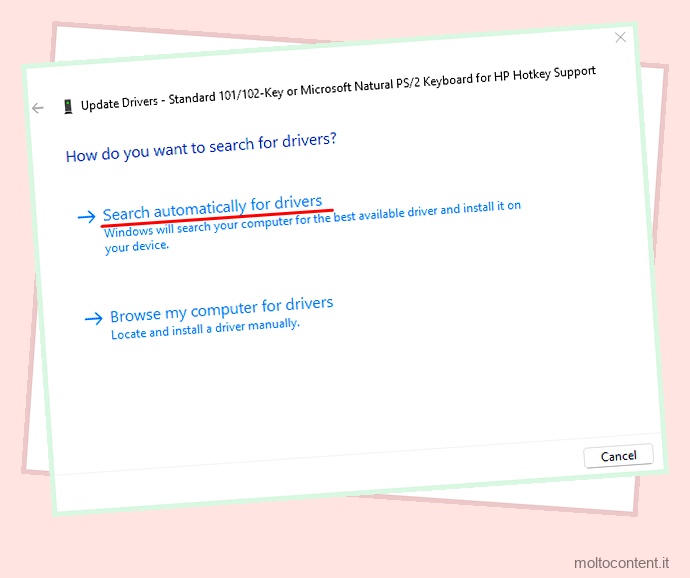
Il driver si aggiornerà automaticamente. Tuttavia, se dice ” I migliori driver per il tuo dispositivo sono già installati “, i driver sono aggiornati. Se i driver non vengono aggiornati, Gestione dispositivi aggiornerà il driver.
C’è anche un’opzione per aggiornare i driver localmente dal tuo computer. Per installare i driver in locale, attenersi alla seguente procedura.
- Da Gestione dispositivi, fai clic con il pulsante destro del mouse sul driver e seleziona Aggiorna .
- Si aprirà una finestra di dialogo che dice: “ Come vuoi cercare i driver? “. Seleziona Naviga il mio computer per i driver .
- Se hai scaricato manualmente un driver da Internet, fai clic su Sfoglia e individua il file del driver da Questo PC.
Tuttavia, puoi anche scegliere Fammi scegliere un elenco di driver disponibili sul mio computer se desideri installarli automaticamente dal computer. Selezionando questa opzione verranno elencati tutti i driver per quel particolare dispositivo sul tuo computer. Fare clic sul driver e fare clic su Avanti.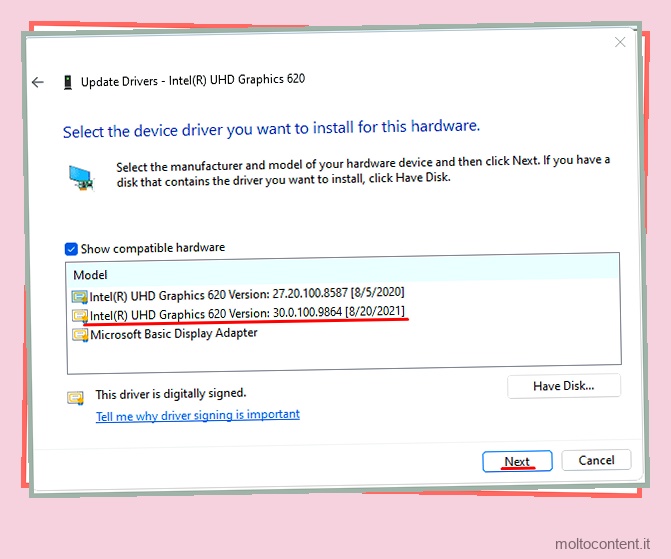
Il sistema operativo può installare automaticamente un driver se rileva driver mancanti. Per verificare se mancano i driver, attenersi alla seguente procedura.
In Gestione dispositivi , fai clic con il pulsante destro del mouse su qualsiasi componente e seleziona Cerca modifiche hardware .
A volte, se il driver mostra qualche problema dopo l’aggiornamento del driver, puoi provare a ripristinare il driver. Seguire questi passaggi per ripristinare il driver.
- Da Gestione dispositivi, fare clic con il pulsante destro del mouse sul driver e selezionare Proprietà.
- Si aprirà una finestra di dialogo. Fare clic sulla scheda Driver.
- Fare clic su Ripristina driver per vedere se il ripristino di una versione precedente aiuta.
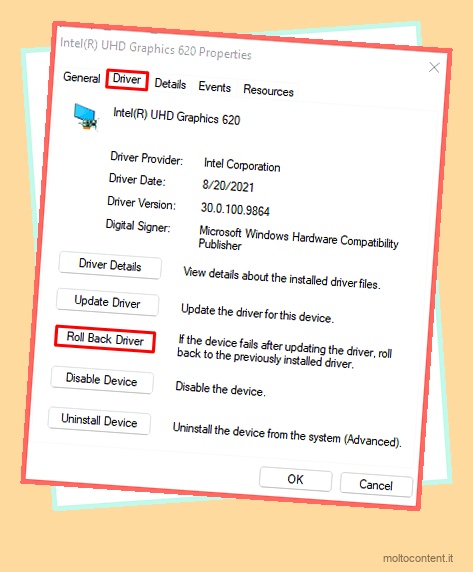
Controlla gli aggiornamenti dei driver su Internet
È inoltre possibile trovare l’ultima versione del driver utilizzato dal computer dal sito Web del produttore dell’hardware. Se la versione più recente del driver sul Web corrisponde alla versione del driver sul computer, il driver utilizzato dal computer è aggiornato.
È possibile seguire questi passaggi per verificare la versione del driver.
- Vai a Gestione dispositivi ed espandi la sezione che contiene il tuo driver.
- Fare clic con il tasto destro sul driver e fare clic su Proprietà.
- Fare clic sulla scheda Driver.
Qui puoi vedere tutte le informazioni sui tuoi driver come provider di driver, data di installazione, versione e firmatario. All’interno della scheda Driver, c’è anche un’opzione per visualizzare i dettagli sul driver, aggiornare, ripristinare, disabilitare e disinstallare
Aggiornamento del driver su un Mac
Apple aggiorna automaticamente tutti i driver quando riceve un aggiornamento. Tuttavia, se desideri installarne solo alcuni, puoi aggiornare determinati driver.
- Apri il menu Apple dal logo Apple nell’angolo in alto a sinistra.
- Vai su App Store > Aggiornamenti .
- Qui vedrai il pulsante Aggiorna tutto e Aggiorna se i driver necessitano di un aggiornamento.
- Riavvia il computer una volta installato l’aggiornamento.
Aggiornamento del driver su Chromebook
Il Chromebook scarica e aggiorna automaticamente tutti i driver richiesti durante un aggiornamento software. Quando il Chromebook scarica un aggiornamento software, viene visualizzata la notifica Aggiornamento disponibile. Quindi, seleziona Riavvia per aggiornare.
Per aggiornare manualmente il tuo Chromebook,
- Fare clic sull’ora visualizzata nella parte in basso a destra dello schermo.
- Fai clic sull’icona Impostazioni e fai clic su Informazioni su Chrome OS.
- In Informazioni su Chrome OS , fai clic su Controlla aggiornamenti.
- Se hai aggiornamenti in sospeso, inizierà il download.
- Riavvia il computer una volta completato il download.
Come verificare se i driver della scheda madre sono aggiornati?
Se utilizzi Windows 10 o versioni successive, puoi facilmente aggiornare tutti i driver della scheda madre da Windows Update. Anche se desideri aggiornare un driver specifico, puoi farlo tramite Gestione dispositivi.
Tuttavia, è abbastanza semplice se si desidera aggiornare il proprio BIOS . Segui i passaggi con molta attenzione e non spegnere l’alimentazione durante un aggiornamento.








